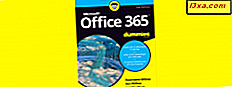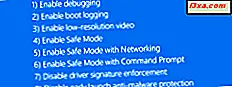En kritikk om Windows 8 var at du ikke lett kunne få tilgang til Windows Store- apper fra skrivebordet . De var skjult, kjørte i et annet miljø og bytte mellom dem og stasjonære programmer var vanskeligere enn det burde vært. Windows 8.1 løser dette problemet ved å tillate brukere å knytte Windows Store- apper til oppgavelinjen og for å angi oppgavelinjen slik at den viser kjørende apper. Slik fungerer det med Windows Store- apper på oppgavelinjen i Windows 8.1:
MERK: Det som vises i denne opplæringen virker ikke på Windows 8. Du må installere Windows 8.1-oppgraderingen for at dette skal fungere.
Slik knytter du favorittapplikasjonene til Windows 8.1 oppgavelinjen
Du kan knytte en hvilken som helst individuell Windows Store- app til oppgavelinjen ved å høyreklikke på flisen i Start- skjermbildet og velge "Pin til oppgavelinje" .

På en enhet med berøring, gå til startskjermbildet og trykk og hold mens du slår litt ned på flisen til appen du vil pinne. Kontekstmenyen vises nederst på skjermen. Der trykker du på "Pin til oppgavelinje" .

Hvis appen du vil pinne, ikke har en flis på startskjermbildet, skriver du navnet og søkejaksen viser automatisk den i listen over søkeresultater. Høyreklikk eller trykk og hold på navnet sitt. Deretter trykker du på "Pin til oppgavelinje" .

Du kan også gå til Apps View, finne snarveien og høyreklikk eller trykk og hold den nede mens du drar litt nedover. Deretter trykker du på "Pin til oppgavelinje" .

Dette er metodene vi bruker for å knytte moderne apper til oppgavelinjen, på Windows 8.1- skrivebordet .
Slik fjerner du moderne apper fra Windows 8.1 oppgavelinjen
Når du har pinnet Windows Store- apper til oppgavelinjen, vil de forbli der til du unnslipper dem.
Du kan fjerne dem fra oppgavelinjen ved å høyreklikke (eller trykke og holde) og velge "Løsne dette programmet fra oppgavelinjen" .

Slik setter du oppgavelinjen for å vise kjørende programmer sammen med skrivebordsprogrammer
Det kan hende du vil at alle Windows Store- appene dine skal vises på oppgavelinjen automatisk hver gang du kjører dem. Dette er nyttig når du bruker både stasjonære programmer og apper fra Windows Store .
En måte å sette Windows 8.1 på for å gjøre dette, er å gå til PC-innstillinger.
Der klikker du eller banker på PC og enheter, deretter hjørner og kanter . Sett "Vis Windows Store-apper på oppgavelinjen" -bryteren til På.

En mer direkte måte å angi den er fra valgene som vises når du bruker søkeordet oppgavelinjen, mens du er på startskjermbildet. Hvis du ikke er kjent med hvordan du søker i Windows 8.1, har vi en veiledning for deg: Introduksjon av Windows 8.1: Hvordan fungerer arbeid og hvordan du bruker det ?.
Velg "Velg om du vil vise Windows Store apps på oppgavelinjen" . Dette tar deg direkte til hjørnet og kantene delen tidligere. Derfra fortsetter du som beskrevet ovenfor.

Du kan også sette dette på skrivebordet ved å åpne vinduet Aktivitetsfelt og Navigasjonsegenskaper . Vi har delt hvordan du får tilgang til den i denne guiden: Slik tilpasser du oppgavelinjen i Windows 7 og Windows 8.1.

Merk av i boksen som sier "Vis Windows Store-apper på oppgavelinjen" og klikk OK .
Slik får du tilgang til oppgavelinjen mens du kjører programmer
Windows Store- apper kjører i full skjerm og oppgavelinjen forsvinner. Det betyr ikke at du ikke kan bruke oppgavelinjen, skjønt. Det er bare skjult.
Du kan få det til å vises midlertidig ved å flytte pekeren til stedet på skjermen der du har plassert oppgavelinjen. Det vil dukke opp og vise snarveier til appene du har festet, samt ikonene for alle kjørende programmer og programmer, slik at du enkelt kan bytte mellom dem.

Når du er ferdig, flytt pekeren din bort og oppgavelinjen vil gjemme seg igjen.
Konklusjon
Aktivitetsfeltet er en av Microsofts bedre oppfinnelser, og det er mange måter å få optimal bruk ut av det. Å kunne finne det mens du er i en Windows Store- app, betyr mye mindre frustrasjon. Før du lukker denne artikkelen, vil vi gjerne vite om det hjelper deg å få tilgang til Windows Store- apper fra oppgavelinjen. Gjør det lettere for deg å bytte mellom programmer og skrivebordsprogrammer?